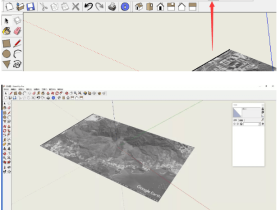- A+
所属分类:CAD安装使用教程
我们在使用CAD软件能够绘制各种不同类型的图纸,在绘制一些建筑类或者其他类型的时候,很多时候我们需要添加绘制CAD指北针。但是,这个CAD指北针的绘画经常难倒刚刚接触CAD软件的小伙伴们。其实,CAD指北针是基础的CAD绘图技巧,它的绘制方法也并不复杂。下边,我们就来展示一下CAD指北针的绘画方法,希望对你有所帮助或启发!
1、打开CAD软件,画一个圆,随后,我们将正交模式打开。
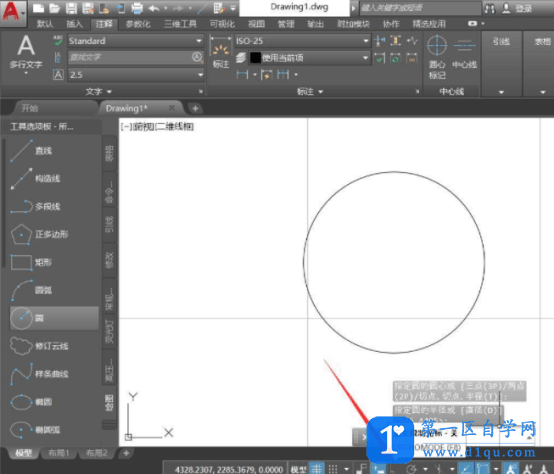
2、随后,我们选择直线工具,过圆心和圆上端点画一条正交直线。
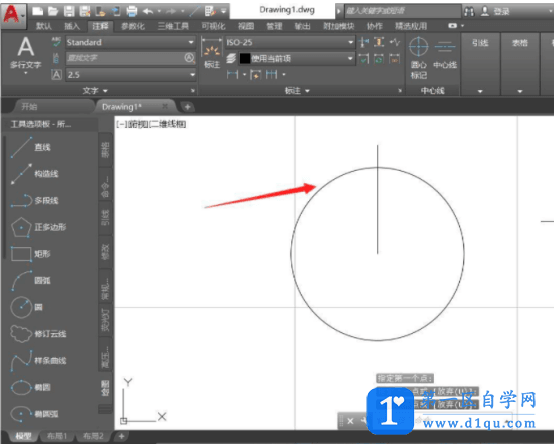
3、接下来,我们选择直线工具,以正交线和圆交点为端点画一条斜线。
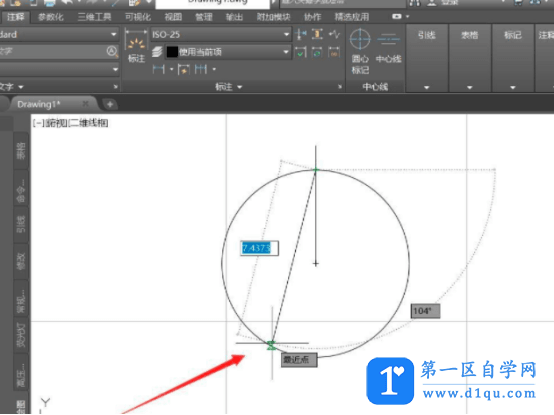
4、接下来,我们点击镜像工具,以画好的斜线为对象,中间的正交线为镜像补上另一端的斜线,选择不删除源对象。
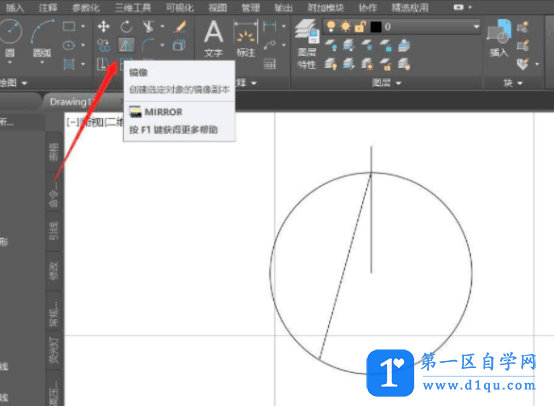
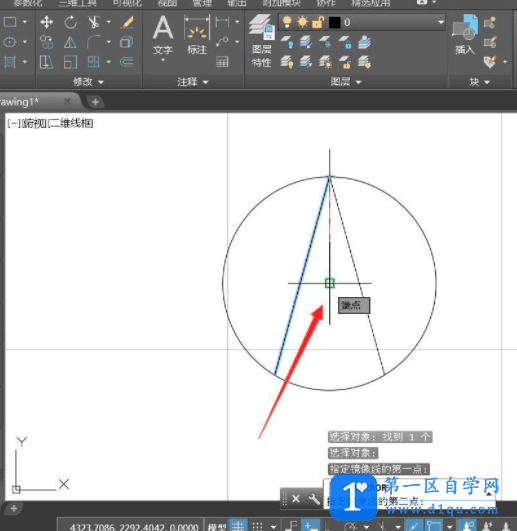
5、点击菜单栏图案填充工具,选择中间的图形为填充对象。
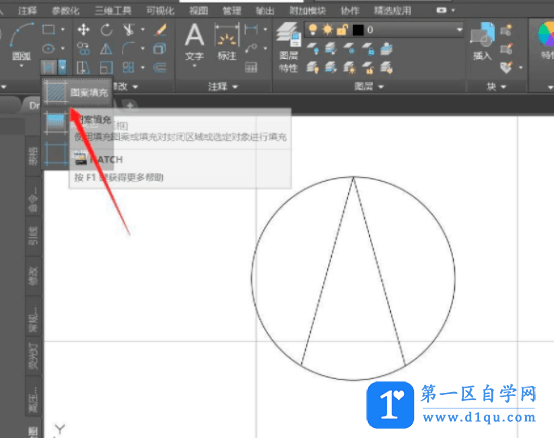
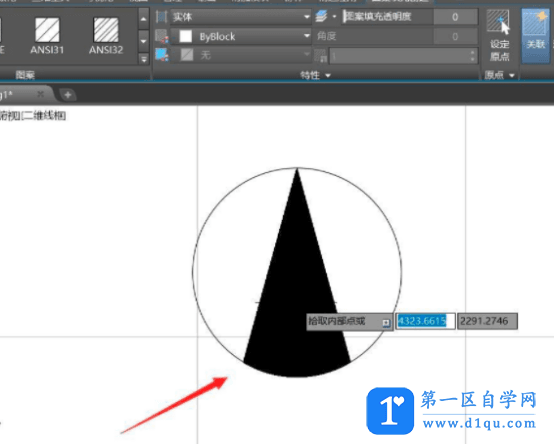
6、点击【注释】中的多行文字,输入方向N,移动到合适的位置,这时候,我们的CAD指北针就绘制完成了!
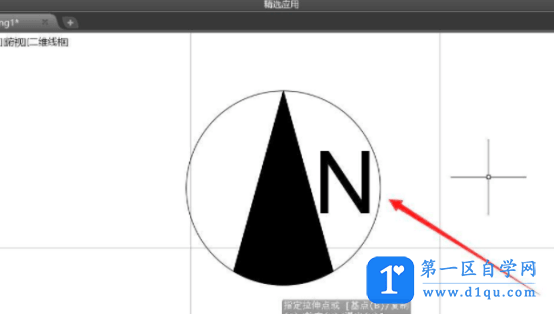
CAD指北针怎么画的方法你学会了吗?如果你还没有掌握,一定要按照我们上述分享的步骤进行操练学习。这是CAD软件中入门级的操作技巧,即便是CAD软件的新手小伙伴也要马上掌握起来!
大家都在看:
- 我的微信
- 这是我的微信扫一扫
-

- 设计福利助手
- 我的微信公众号扫一扫
-